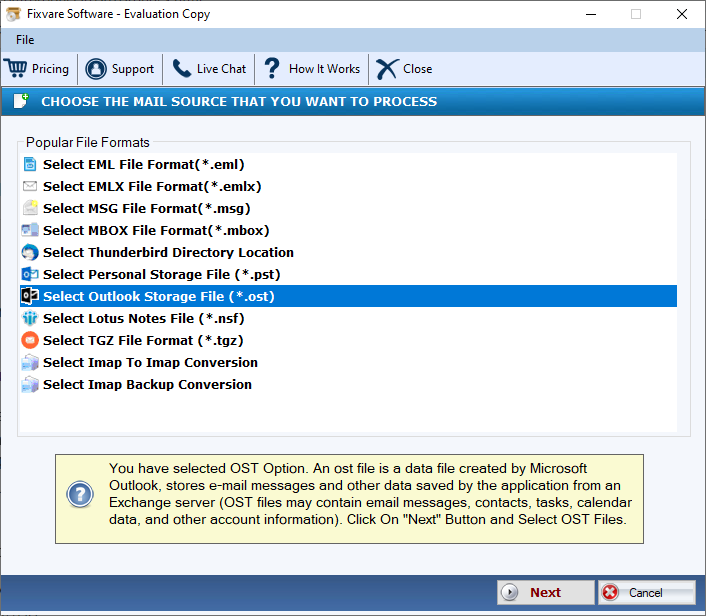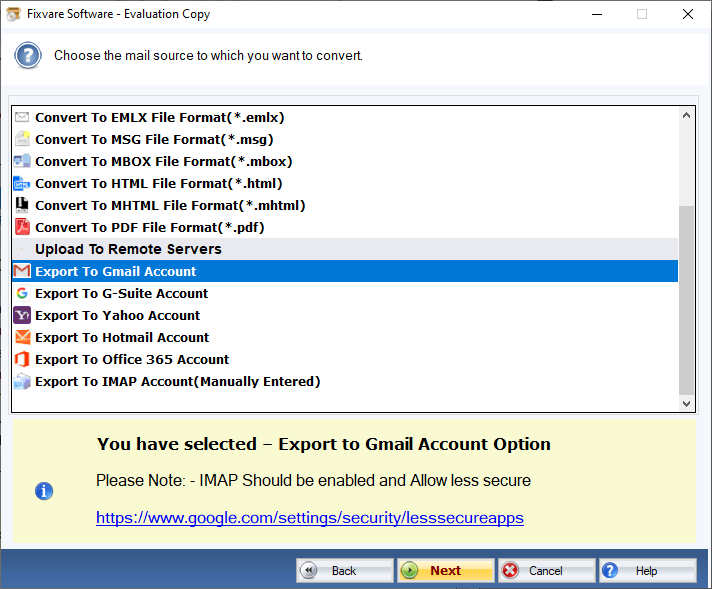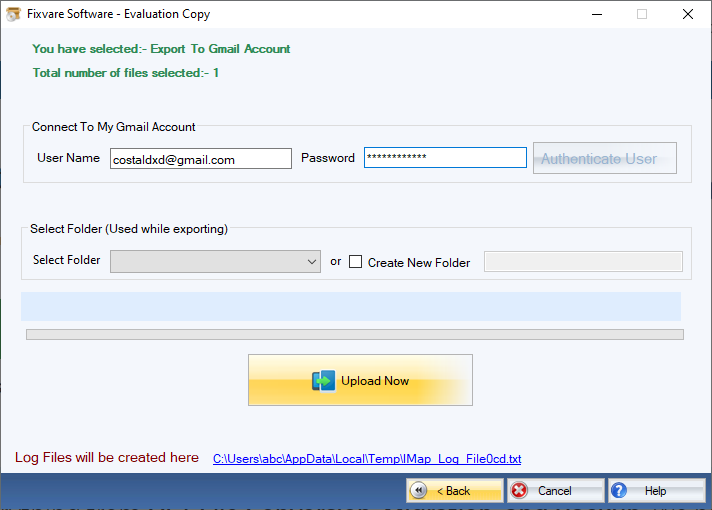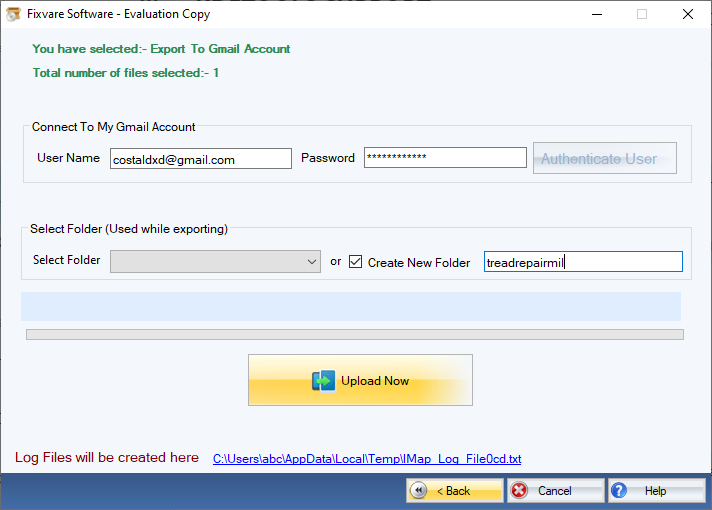FixVare Migratore da OST a Gmail
Importare File OST di Outlook in Gmail account direttamente con i metadati e la struttura delle cartelle esatti.
- Importa direttamente il file Exchange/IMAP OST nell'account Gmail.
- Supporto di Email crittografate S/MIME e PGP.
- Importa elementi completi come messaggi, contatti, calendario, ecc.
- Importa tutti i tipi di allegati e gli elementi incorporati.
- Mantiene i metadati e-mail/la struttura delle cartelle nella loro forma originale.
- Recupera e importa elementi da file OST inaccessibili.
- Opzione di conversione batch per importare più file OST contemporaneamente.
- Genera un'anteprima gratuita per controllare il contenuto prima della migrazione.
Dimostrazione gratuita: Importa le prime 25 e-mail da ciascuna cartella del file OST.